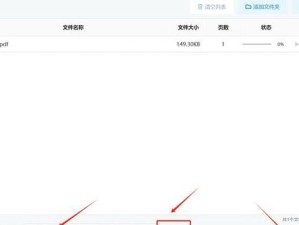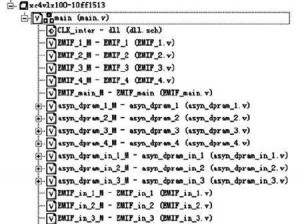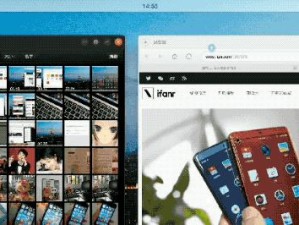移动硬盘是我们日常工作和生活中常用的数据存储设备,然而,有时候我们可能会遭遇到移动硬盘出现RAW格式的问题,导致数据无法正常读取。在这种情况下,如何修复移动硬盘的RAW格式并恢复数据成为了重要的课题。本文将介绍一种简单实用的方法,帮助用户有效地修复移动硬盘RAW格式问题,并顺利恢复数据。
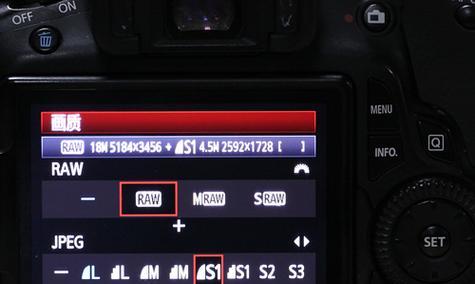
一:了解RAW格式及其原因
我们需要了解什么是RAW格式。RAW格式是指文件系统损坏或无效,导致操作系统无法正常读取数据。这种问题通常是由于意外断电、病毒攻击、硬件故障等原因引起的。当移动硬盘出现RAW格式时,我们将无法访问其中的数据。
二:数据备份的重要性
在修复移动硬盘RAW格式之前,我们首先要意识到数据备份的重要性。如果您在移动硬盘出现问题之前进行了备份,那么您可以轻松地将数据恢复到其他存储设备中。然而,如果您没有备份,接下来的方法将帮助您修复RAW格式并恢复数据。
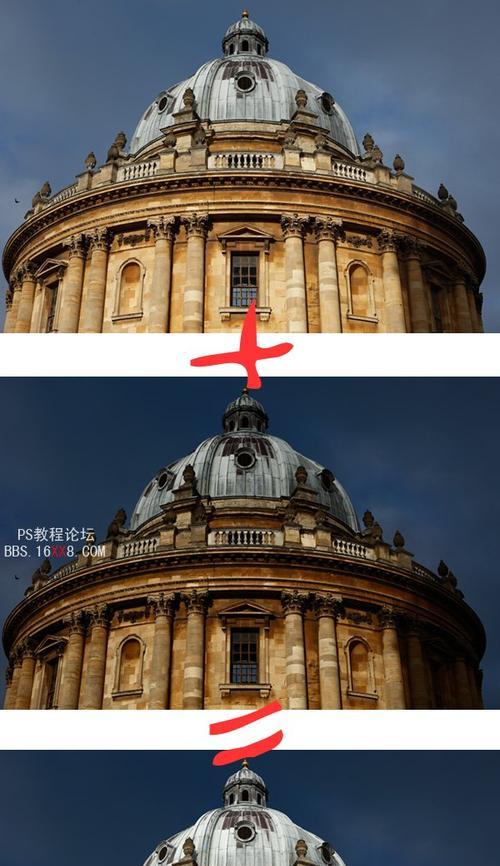
三:使用数据恢复软件
数据恢复软件是修复移动硬盘RAW格式的有效工具之一。通过使用专业的数据恢复软件,您可以扫描并找回移动硬盘中的丢失数据。这些软件通常具有简单易用的界面,并且支持多种文件系统和存储介质。
四:常用的数据恢复软件推荐
市面上有很多数据恢复软件可供选择,其中一些备受好评的软件包括EaseUSDataRecoveryWizard、Recuva、WondershareRecoverit等。这些软件具有强大的数据恢复功能,能够有效地修复RAW格式并恢复丢失的数据。
五:安装并运行数据恢复软件
在开始修复移动硬盘RAW格式之前,您需要下载并安装一个可靠的数据恢复软件。安装完成后,打开软件并按照界面提示进行操作。通常,您需要选择移动硬盘作为扫描目标,并选择相应的扫描模式。

六:扫描移动硬盘
一旦您选择了扫描模式,数据恢复软件将开始自动扫描您的移动硬盘。扫描的时间长度取决于移动硬盘的大小和当前状态。在扫描过程中,您可以看到软件显示的扫描进度。
七:恢复被删除或损坏的文件
扫描完成后,数据恢复软件将列出所有可恢复的文件。您可以通过预览功能查看这些文件的内容,并选择需要恢复的文件。请注意,在选择恢复文件之前,最好将其保存到另一个存储设备中。
八:使用命令提示符修复RAW格式
如果您熟悉命令提示符,并且不想使用第三方软件,您可以尝试使用命令提示符修复移动硬盘的RAW格式。在命令提示符窗口中,输入“chkdskX:/f”(X代表移动硬盘的驱动器号),然后按下回车键。
九:等待修复过程完成
一旦输入了命令,系统将开始修复移动硬盘的RAW格式。此过程可能需要一些时间,具体时间取决于移动硬盘的容量和当前状态。请耐心等待修复过程的完成。
十:尝试其他工具或专业服务
如果以上方法无法修复移动硬盘的RAW格式,您可以尝试使用其他数据恢复工具或寻求专业的数据恢复服务。请注意,使用专业服务可能会需要支付一定的费用,并且并不能保证100%恢复您的数据。
十一:数据恢复后的注意事项
在成功修复移动硬盘的RAW格式并恢复数据后,有几个注意事项需要牢记。及时备份您的数据,以免再次遭遇类似问题。定期检查移动硬盘的健康状态,并避免物理损坏或意外删除数据。
十二:防止移动硬盘RAW格式问题的措施
为了避免移动硬盘出现RAW格式问题,我们可以采取一些预防措施。例如,避免意外断电,定期更新系统和杀毒软件,使用可靠的电源适配器,以及正确处理移动硬盘以防止物理损坏。
十三:移动硬盘RAW格式修复方法
通过使用数据恢复软件或命令提示符,您可以有效地修复移动硬盘的RAW格式,并成功恢复丢失的数据。然而,数据备份和预防措施仍然是最好的解决方法,以避免数据损失和RAW格式问题的发生。
十四:选择合适的方法进行修复
在选择修复方法时,您应该根据自己的实际情况选择最适合的方法。如果您不确定该怎么做,可以寻求专业人士的建议或帮助,以确保数据的安全和完整性。
十五:结语
移动硬盘RAW格式问题可能会给我们带来很大的困扰,但幸运的是,通过使用合适的方法和工具,我们可以轻松地修复RAW格式并恢复丢失的数据。在日常使用中,记得定期备份数据,并采取必要的预防措施,以减少数据损失的风险。